Android Talk – Verwendung von BaseAdapter in ListView
Nachdem ich verschiedene Adapter entwickelt und verwendet habe, fühle ich mich am wohlsten bei der Verwendung von BaseAdapter. Obwohl die Verwendung etwas schwieriger ist als bei anderen Adaptern, können Sie damit viele Ihrer bevorzugten Listenlayouts erreichen, z. B. ListView. GridView, Gallery und Spinner usw. Es wird direkt von der Schnittstellenklasse Adapter geerbt. Bei der Verwendung von BaseAdapter müssen Sie viele Methoden neu schreiben. Die wichtigste davon ist getView, da sie Probleme wie die ListView-Optimierung mit sich bringt. Weitere Informationen finden Sie im verlinkten Artikel
BaseAdapter unterscheidet sich etwas von anderen Adaptern. Andere Adapter können Daten direkt in ihren Konstruktionsmethoden festlegen, z. B.
SimpleAdapter adapter = new SimpleAdapter(this, getData(), R.layout.list_item, new String[]{"img","title","info",newint[]{R.id.img, R.id.title, R.id.info}});, aber in BaseAdapter müssen Sie eine von BaseAdapter geerbte Klasse implementieren und neu schreiben Es gibt viele Methoden darin, wie zum Beispiel
class MyAdapter extends BaseAdapter
{
private Context context;
public MyAdapter(Context context)
{
this.context = context;
}
@Override
publicint getCount() {
// How many items are in the data set represented by this Adapter.(在此适配器中所代表的数据集中的条目数)
return0;
}
@Override
public Object getItem(int position) {
// Get the data item associated with the specified position in the data set.(获取数据集中与指定索引对应的数据项)
returnnull;
}
@Override
publiclong getItemId(int position) {
// Get the row id associated with the specified position in the list.(取在列表中与指定索引对应的行id)
return0;
}
@Override
public View getView(int position, View convertView, ViewGroup parent) {
// Get a View that displays the data at the specified position in the data set.
returnnull;
}
}Es gibt keine Schwierigkeiten, aber die getView-Methode muss gut gehandhabt werden, was auch die problematischste ist
Die erste Typ: Keine Verarbeitung, es wird nicht empfohlen, so zu schreiben. Wenn die Datenmenge klein ist, ist es in Ordnung. Wenn die Datenmenge im Listenelement jedoch groß ist, wird die Ansicht jedes Mal neu erstellt und die Ressourcen werden jedes Mal festgelegt, was die Leistung erheblich beeinträchtigt. Verwenden Sie diese Methode nicht von Anfang an
@Override
public View getView(int position, View convertView, ViewGroup parent) {
View item = mInflater.inflate(R.layout.list_item, null);
ImageView img = (ImageView)item.findViewById(R.id.img)
TextView title = (TextView)item.findViewById(R.id.title);
TextView info = (TextView)item.findViewById(R.id.info);
img.setImageResource(R.drawable.ic_launcher);
title.setText("Hello");
info.setText("world");
return item;
}Die zweite Art der ListView-Optimierung: Durch Zwischenspeichern von ConvertView kann diese Methode zur Verwendung von zwischengespeichertem ContentView vor dem Erstellen der Ansicht feststellen, ob die Ansicht nicht im Cache vorhanden ist Da es bereits vorhanden ist, kann die Ansicht im Cache zur Verbesserung der Leistung verwendet werden.
public View getView(int position, View convertView, ViewGroup parent) {
if(convertView == null)
{
convertView = mInflater.inflate(R.layout.list_item, null);
}
ImageView img = (ImageView)convertView.findViewById(R.id.img)
TextView title = (TextView)convertView.findViewById(R.id.title);
TextView info = (TextView)ConvertView.findViewById(R.id.info);
img.setImageResource(R.drawable.ic_launcher);
title.setText("Hello");
info.setText("world");
return convertView;
}Die dritte Art der ListView-Optimierung: realisiert durch ConvertView+ViewHolder. Der Hauptvorteil der Verwendung von ViewHolder ist dass es die Ansicht (View), die Daten anzeigt, zwischenspeichert, wodurch die Reaktionsgeschwindigkeit der Benutzeroberfläche beschleunigt wird.
Wenn wir „convertView == null“ beurteilen und es leer ist, wird „convertView“ ein Wert basierend auf dem entworfenen Elementlayout (XML) der Liste zugewiesen und ein viewHolder wird generiert, um jedes Element in der Liste zu binden ConvertView. Steuerelemente anzeigen (diese Steuerelemente im XML-Layout). Verwenden Sie dann das setTag von ConvertView, um den viewHolder auf das Tag festzulegen, sodass es aus dem Tag entfernt werden kann, wenn das System die ListView zum zweiten Mal zeichnet. (Siehe den Code unten)
Wenn ConvertView nicht leer ist, wird getTag() von ConvertView direkt verwendet, um einen ViewHolder zu erhalten.
//在外面先定义,ViewHolder静态类
staticclass ViewHolder
{
public ImageView img;
public TextView title;
public TextView info;
}
//然后重写getView
@Override
public View getView(int position, View convertView, ViewGroup parent) {
ViewHolder holder;
if(convertView == null)
{
holder = new ViewHolder();
convertView = mInflater.inflate(R.layout.list_item, null);
holder.img = (ImageView)item.findViewById(R.id.img)
holder.title = (TextView)item.findViewById(R.id.title);
holder.info = (TextView)item.findViewById(R.id.info);
convertView.setTag(holder);
}else
{
holder = (ViewHolder)convertView.getTag();
holder.img.setImageResource(R.drawable.ic_launcher);
holder.title.setText("Hello");
holder.info.setText("World");
}
return convertView;
}An dieser Stelle fragt sich vielleicht jemand, was der Unterschied zwischen der statischen Klasse ViewHolder und der direkten Verwendung von ConvertView ist.
Hier wird die offizielle Erklärung gegeben
Zwei Möglichkeiten zur Verbesserung des Adapters
Um effizient zu arbeiten, verwendet der Adapter hier zwei Techniken: -Er verwendet die an getView() übergebene ConvertView wieder, um zu vermeiden, dass View aufgebläht wird, wenn dies nicht erforderlich ist
(Übersetzung: An die getView()-Methode übergebene Cache-Konvertierungsansicht erneut verwenden, um das Füllen unnötiger Ansichten zu vermeiden.) – Es wird das ViewHolder-Muster verwendet, um den Aufruf von findViewById() zu vermeiden, wenn dies nicht erforderlich ist.
(Übersetzung: ViewHolder-Muster verwenden um unnötige Aufrufe von findViewById() zu vermeiden: Zu viele findViewById beeinträchtigen auch die Leistung) Die Rolle der ViewHolder-Klasse - Das ViewHolder-Muster besteht darin, eine Datenstruktur im Tag der von getView() zurückgegebenen Ansicht zu speichern. Diese Datenstrukturen enthalten Referenzen an die Ansichten, an die wir Daten binden möchten, und vermeiden so den Aufruf von findViewById() bei jedem Aufruf von getView()
(Übersetzung: Tag der Ansicht, die von der getView()-Methode im ViewHolder-Modus zurückgegeben wird. Speichern Sie Daten Struktur darin. Diese Datenstruktur enthält einen Verweis auf die Ansicht, an die wir
Daten binden möchten, wodurch vermieden wird, dass findViewById() jedes Mal aufgerufen wird, wenn getView() aufgerufen wird)
Instanz 1: Verwenden Sie BaseAdapter, um das ListView-Layout anzupassen
main.xml
<?xmlversion="1.0"encoding="utf-8"?>
<LinearLayoutxmlns:android="http://schemas.android.com/apk/res/android"
android:layout_width="fill_parent"
android:layout_height="fill_parent"
android:orientation="vertical">
<ListView
android:id="@+id/lv"
android:layout_width="fill_parent"
android:layout_height="wrap_content"
android:fastScrollEnabled="true"
/>
</LinearLayout>list_item.xml
<?xmlversion="1.0"encoding="utf-8"?>
<LinearLayoutxmlns:android="http://schemas.android.com/apk/res/android"
android:layout_width="match_parent"
android:layout_height="match_parent"
android:orientation="horizontal">
<ImageView
android:id="@+id/img"
android:layout_width="wrap_content"
android:layout_height="wrap_content"
/>
<LinearLayout
android:layout_width="fill_parent"
android:layout_height="wrap_content"
android:orientation="vertical"
>
<TextView
android:id="@+id/tv"
android:layout_width="wrap_content"
android:layout_height="wrap_content"
android:textSize="20sp"
/>
<TextView
android:id="@+id/info"
android:layout_width="wrap_content"
android:layout_height="wrap_content"
android:textSize="14sp"
/>
</LinearLayout>
</LinearLayout>Aktivität
package com.loulijun.demo17;
import java.util.ArrayList;
import java.util.HashMap;
import java.util.List;
import java.util.Map;
import android.app.Activity;
import android.content.Context;
import android.os.Bundle;
import android.view.LayoutInflater;
import android.view.View;
import android.view.ViewGroup;
import android.widget.BaseAdapter;
import android.widget.ImageView;
import android.widget.ListView;
import android.widget.TextView;
publicclass Demo17Activity extends Activity {
private ListView lv;
private List<Map<String, Object>> data;
@Override
publicvoid onCreate(Bundle savedInstanceState) {
super.onCreate(savedInstanceState);
setContentView(R.layout.main);
lv = (ListView)findViewById(R.id.lv);
//获取将要绑定的数据设置到data中
data = getData();
MyAdapter adapter = new MyAdapter(this);
lv.setAdapter(adapter);
}
private List<Map<String, Object>> getData()
{
List<Map<String, Object>> list = new ArrayList<Map<String, Object>>();
Map<String, Object> map;
for(int i=0;i<10;i++)
{
map = new HashMap<String, Object>();
map.put("img", R.drawable.ic_launcher);
map.put("title", "跆拳道");
map.put("info", "快乐源于生活...");
list.add(map);
}
return list;
}
//ViewHolder静态类
staticclass ViewHolder
{
public ImageView img;
public TextView title;
public TextView info;
}
publicclass MyAdapter extends BaseAdapter
{
private LayoutInflater mInflater = null;
private MyAdapter(Context context)
{
//根据context上下文加载布局,这里的是Demo17Activity本身,即this
this.mInflater = LayoutInflater.from(context);
}
@Override
publicint getCount() {
//How many items are in the data set represented by this Adapter.
//在此适配器中所代表的数据集中的条目数
return data.size();
}
@Override
public Object getItem(int position) {
// Get the data item associated with the specified position in the data set.
//获取数据集中与指定索引对应的数据项
return position;
}
@Override
publiclong getItemId(int position) {
//Get the row id associated with the specified position in the list.
//获取在列表中与指定索引对应的行id
return position;
}
//Get a View that displays the data at the specified position in the data set.
//获取一个在数据集中指定索引的视图来显示数据
@Override
public View getView(int position, View convertView, ViewGroup parent) {
ViewHolder holder = null;
//如果缓存convertView为空,则需要创建View
if(convertView == null)
{
holder = new ViewHolder();
//根据自定义的Item布局加载布局
convertView = mInflater.inflate(R.layout.list_item, null);
holder.img = (ImageView)convertView.findViewById(R.id.img);
holder.title = (TextView)convertView.findViewById(R.id.tv);
holder.info = (TextView)convertView.findViewById(R.id.info);
//将设置好的布局保存到缓存中,并将其设置在Tag里,以便后面方便取出Tag
convertView.setTag(holder);
}else
{
holder = (ViewHolder)convertView.getTag();
}
holder.img.setBackgroundResource((Integer)data.get(position).get("img"));
holder.title.setText((String)data.get(position).get("title"));
holder.info.setText((String)data.get(position).get("info"));
return convertView;
}
}
}Ergebnisse ausführen als folgt:
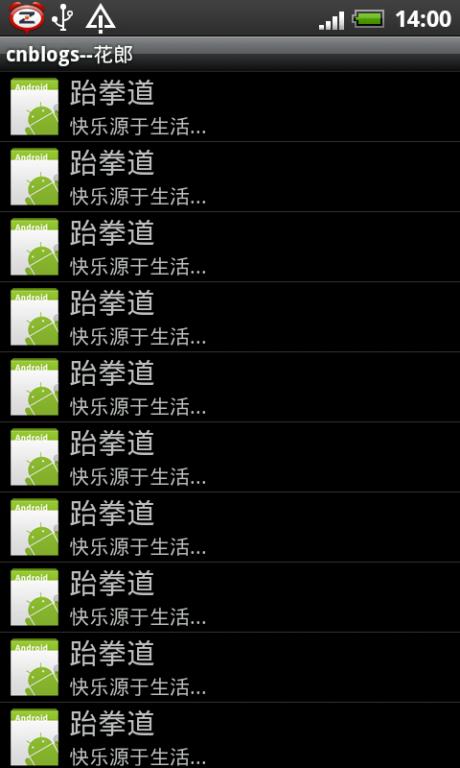
Beispiel 2: BaseAdapter auf Galerie anwenden
main.xml
<?xmlversion="1.0"encoding="utf-8"?>
<LinearLayoutxmlns:android="http://schemas.android.com/apk/res/android"
android:layout_width="fill_parent"
android:layout_height="fill_parent"
android:orientation="vertical">
<ImageView
android:id="@+id/img"
android:layout_width="480px"
android:layout_height="480px"
android:layout_gravity="center"
/>
<Gallery
android:id="@+id/gallery"
android:layout_width="fill_parent"
android:layout_height="wrap_content"
android:spacing="3dp"
android:layout_gravity="bottom"
/>
</LinearLayout>Aktivität: Es gibt kein getView darin Teil Optimierung, nach langem Debuggen habe ich es immer noch nicht angepasst. Vorerst verwende ich immer noch die grundlegendste Methode. Ich werde einen besonderen Zeitpunkt finden, um über den Speicherverlust in der Galerie zu schreiben, denn wenn viele Bildressourcen vorhanden sind, führt dies zu Speicherfehlern
package com.loulijun.demo16;
import android.app.Activity;
import android.content.Context;
import android.os.Bundle;
import android.view.View;
import android.view.ViewGroup;
import android.widget.AdapterView;
import android.widget.BaseAdapter;
import android.widget.Gallery;
import android.widget.ImageView;
publicclass Demo16Activity extends Activity {
private Gallery mGallery;
private ImageView mImg;
//图片数组
privateint[] pics = {
R.drawable.pic1,
R.drawable.pic2,
R.drawable.pic3,
R.drawable.pic4,
R.drawable.pic5,
R.drawable.pic6
};
@Override
publicvoid onCreate(Bundle savedInstanceState) {
super.onCreate(savedInstanceState);
setContentView(R.layout.main);
mImg = (ImageView)findViewById(R.id.img);
mGallery = (Gallery)findViewById(R.id.gallery);
MyAdapter adapter = new MyAdapter(this);
mGallery.setAdapter(adapter);
mGallery.setOnItemClickListener(new Gallery.OnItemClickListener()
{
@Override
publicvoid onItemClick(AdapterView<?> adapter, View view, int position,
long arg3) {
mImg.setImageResource(pics[position]);
}
});
}
//内部类
class MyAdapter extends BaseAdapter
{
//用来接收传递过来的Context上下文对象
private Context context;
//构造函数
public MyAdapter(Context context)
{
this.context = context;
}
@Override
publicint getCount() {
//返回图片数组大小
return pics.length;
}
@Override
public Object getItem(int position) {
//根据选中项返回索引位置
return position;
}
@Override
publiclong getItemId(int position) {
//根据选中项id返回索引位置
return position;
}
//未优化的getView,这部分可以使用recycle()释放内存、或者BitmapFacotry.Options缩小,或者软引用,或者控制图片资源大小等等很多方法,找时间专门写
@Override
public View getView(int position, View convertView, ViewGroup parent) {
ImageView img = new ImageView(context);
img.setAdjustViewBounds(true);
img.setImageResource(pics[position]);
img.setScaleType(ImageView.ScaleType.FIT_XY);
img.setLayoutParams(new Gallery.LayoutParams(120,120));
return img;
}
}
}Wirkung: Das Prinzip ist das gleiche, aber das Layout wird geladen. Manchmal gibt es einen Unterschied, aber selbst dieser kleine Unterschied ist schon ärgerlich genug


Heiße KI -Werkzeuge

Undresser.AI Undress
KI-gestützte App zum Erstellen realistischer Aktfotos

AI Clothes Remover
Online-KI-Tool zum Entfernen von Kleidung aus Fotos.

Undress AI Tool
Ausziehbilder kostenlos

Clothoff.io
KI-Kleiderentferner

AI Hentai Generator
Erstellen Sie kostenlos Ai Hentai.

Heißer Artikel

Heiße Werkzeuge

Notepad++7.3.1
Einfach zu bedienender und kostenloser Code-Editor

SublimeText3 chinesische Version
Chinesische Version, sehr einfach zu bedienen

Senden Sie Studio 13.0.1
Leistungsstarke integrierte PHP-Entwicklungsumgebung

Dreamweaver CS6
Visuelle Webentwicklungstools

SublimeText3 Mac-Version
Codebearbeitungssoftware auf Gottesniveau (SublimeText3)

Heiße Themen
 1385
1385
 52
52
 Neuer Bericht liefert eine vernichtende Einschätzung der angeblichen Kamera-Upgrades für das Samsung Galaxy S25, Galaxy S25 Plus und Galaxy S25 Ultra
Sep 12, 2024 pm 12:23 PM
Neuer Bericht liefert eine vernichtende Einschätzung der angeblichen Kamera-Upgrades für das Samsung Galaxy S25, Galaxy S25 Plus und Galaxy S25 Ultra
Sep 12, 2024 pm 12:23 PM
In den letzten Tagen hat Ice Universe immer wieder Details zum Galaxy S25 Ultra enthüllt, von dem allgemein angenommen wird, dass es das nächste Flaggschiff-Smartphone von Samsung ist. Der Leaker behauptete unter anderem, Samsung plane nur ein Kamera-Upgrade
 Beim Samsung Galaxy S25 Ultra sind erste Renderbilder durchgesickert und Gerüchte über Designänderungen wurden enthüllt
Sep 11, 2024 am 06:37 AM
Beim Samsung Galaxy S25 Ultra sind erste Renderbilder durchgesickert und Gerüchte über Designänderungen wurden enthüllt
Sep 11, 2024 am 06:37 AM
OnLeaks hat sich nun mit Android Headlines zusammengetan, um einen ersten Blick auf das Galaxy S25 Ultra zu werfen, nur wenige Tage nach dem gescheiterten Versuch, mehr als 4.000 US-Dollar von seinen X-Followern (ehemals Twitter) zu generieren. Für den Kontext sind die unten eingebetteten Renderbilder h
 IFA 2024 | Das NXTPAPER 14 von TCL wird in der Leistung nicht mit dem Galaxy Tab S10 Ultra mithalten können, in der Größe aber fast
Sep 07, 2024 am 06:35 AM
IFA 2024 | Das NXTPAPER 14 von TCL wird in der Leistung nicht mit dem Galaxy Tab S10 Ultra mithalten können, in der Größe aber fast
Sep 07, 2024 am 06:35 AM
Neben der Ankündigung zweier neuer Smartphones hat TCL auch ein neues Android-Tablet namens NXTPAPER 14 angekündigt, dessen riesige Bildschirmgröße eines seiner Verkaufsargumente ist. Das NXTPAPER 14 verfügt über Version 3.0 der matten LCD-Panels der Signaturmarke von TCL
 Das Vivo Y300 Pro bietet einen 6.500-mAh-Akku in einem schlanken 7,69-mm-Gehäuse
Sep 07, 2024 am 06:39 AM
Das Vivo Y300 Pro bietet einen 6.500-mAh-Akku in einem schlanken 7,69-mm-Gehäuse
Sep 07, 2024 am 06:39 AM
Das Vivo Y300 Pro wurde gerade vollständig vorgestellt und ist eines der schlanksten Mittelklasse-Android-Telefone mit einem großen Akku. Genauer gesagt ist das Smartphone nur 7,69 mm dick, verfügt aber über einen 6.500 mAh starken Akku. Dies ist die gleiche Kapazität wie bei der kürzlich eingeführten Version
 Das Samsung Galaxy S24 FE soll in vier Farben und zwei Speicheroptionen für weniger als erwartet auf den Markt kommen
Sep 12, 2024 pm 09:21 PM
Das Samsung Galaxy S24 FE soll in vier Farben und zwei Speicheroptionen für weniger als erwartet auf den Markt kommen
Sep 12, 2024 pm 09:21 PM
Samsung hat noch keine Hinweise darauf gegeben, wann es seine Smartphone-Serie Fan Edition (FE) aktualisieren wird. Derzeit ist das Galaxy S23 FE nach wie vor die jüngste Ausgabe des Unternehmens und wurde Anfang Oktober 2023 vorgestellt
 Neuer Bericht liefert eine vernichtende Einschätzung der angeblichen Kamera-Upgrades für das Samsung Galaxy S25, Galaxy S25 Plus und Galaxy S25 Ultra
Sep 12, 2024 pm 12:22 PM
Neuer Bericht liefert eine vernichtende Einschätzung der angeblichen Kamera-Upgrades für das Samsung Galaxy S25, Galaxy S25 Plus und Galaxy S25 Ultra
Sep 12, 2024 pm 12:22 PM
In den letzten Tagen hat Ice Universe immer wieder Details zum Galaxy S25 Ultra enthüllt, von dem allgemein angenommen wird, dass es das nächste Flaggschiff-Smartphone von Samsung ist. Der Leaker behauptete unter anderem, Samsung plane nur ein Kamera-Upgrade
 Xiaomi Redmi Note 14 Pro Plus erscheint als erstes Qualcomm Snapdragon 7s Gen 3 Smartphone mit Light Hunter 800 Kamera
Sep 27, 2024 am 06:23 AM
Xiaomi Redmi Note 14 Pro Plus erscheint als erstes Qualcomm Snapdragon 7s Gen 3 Smartphone mit Light Hunter 800 Kamera
Sep 27, 2024 am 06:23 AM
Das Redmi Note 14 Pro Plus ist nun offiziell als direkter Nachfolger des letztjährigen Redmi Note 13 Pro Plus (aktuell 375 $ bei Amazon) erhältlich. Wie erwartet steht das Redmi Note 14 Pro Plus neben dem Redmi Note 14 und dem Redmi Note 14 Pro an der Spitze der Redmi Note 14-Serie. Li
 iQOO Z9 Turbo Plus: Die Reservierungen für das möglicherweise aufgepeppte Serien-Flaggschiff beginnen
Sep 10, 2024 am 06:45 AM
iQOO Z9 Turbo Plus: Die Reservierungen für das möglicherweise aufgepeppte Serien-Flaggschiff beginnen
Sep 10, 2024 am 06:45 AM
Die Schwestermarke von OnePlus, iQOO, hat einen Produktzyklus von 2023 bis 2024, der möglicherweise fast abgeschlossen ist. Dennoch hat die Marke erklärt, dass sie mit ihrer Z9-Serie noch nicht fertig sei. Seine letzte und möglicherweise hochwertigste Turbo+-Variante wurde gerade wie vorhergesagt angekündigt. T




